O AutoCAD possui uma ferramenta que nos auxilia no cálculo de área. Vamos aprender!
Passo 1 – Clique sobre a aba Home > Painel Utilities > Measure e escolha a opção Area
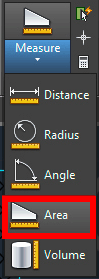
Passo 2 – Escolha um ambiente para que seja calculada a sua área e clique em cada canto do ambiente. Perceba que uma área verde está sendo criada. Ela corresponde a área que será calculada.
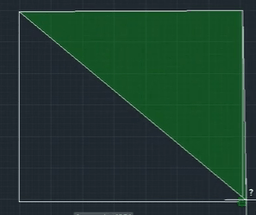
Passo 3 – Ao finalizar basta pressionar Enter e o valor da área e do perímetro é exibido na tela ou na linha de comando.
Outra opção é que ao invés de clicarmos nos cantos que correspondem a área podemos clicar em uma determinada geometria e o AutoCAD informa a área do objeto selecionado.
Passo 1 – Ative o comando Area e digite O (ou selecione Object).
Passo 2 – Clique sobre a geometria e imediatamente o AutoCAD exibe a área e o perímetro.
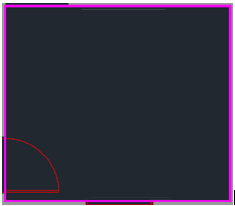
É possível calcular uma área e subtrair por outra área.
Passo 1 – Ative o comando Area e selecione Add Area.
Passo 2 – Selecione a área desejada e pressione Enter.
Passo 3 – Em seguid selecione Subtract Area, selecione a área a ser subtraída e pressione Enter.
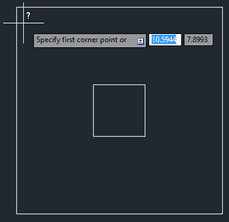
O AutoCAD exibe o valor da área já subtraindo o valor da área menor como no exemplo!
Quer participar de um evento com especialistas sobre o tema BIM, falando sobre tecnologias e cursos relacionados? Dia 29 de Julho acontece o 2º BIM Day – SDS Educa abordando a integração de projetos usando o conceito BIM e softwares especializados.

